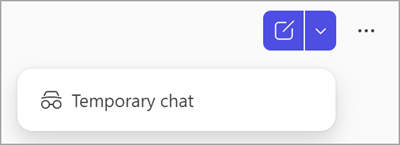Wprowadzenie do personalizowania tego, co Microsoft 365 Copilot zapamiętuje (Frontier)
Dotyczy
Uwaga: Ta funkcja jest obecnie w programie Frontier, więc nie wszyscy użytkownicy mają dostęp do funkcji omówionych w tym artykule. Dowiedz się więcej o programie Frontier na stronie What is Frontier?
Microsoft 365 Copilot oferuje dostosowaną zawartość, zapamiętując najważniejsze szczegóły i preferencje z konwersacji zMicrosoft 365 Copilot Chat przy użyciuPamięć funkcji Copilot. Z czasem może przypominać przydatne informacje, takie jak styl komunikacji, ulubione tematy, cele pracy i zadania cykliczne, aby konwersacje były proste i bardziej adekwatne.
Personalizowanie tego, co zapamiętujeCopilot Chat
Copilot personalizuje środowisko czatu i jego odpowiedzi przez:
Zapisywanie wspomnień przy użyciu Copilot Chat
Gdy Pamięć funkcji Copilot jest włączona, Copilot automatycznie zapisuje kluczowe informacje w pamięci z Copilot Chat konwersacji.
Dowiedz się, jak zarządzać zapisanymi wspomnieniami w Copilot Chat na stronie Zarządzanie pamięcią Copilot w Microsoft 365 Copilot.
Ponowne odwiedzanie historii czatu
Copilot przechowuje historię poprzednich konwersacji z Copilot Chat. Copilot może wywnioskować, co jest dla Ciebie ważne, korzystając z wcześniejszych konwersacji w celu udzielenia odpowiedzi na kolejne konwersacje.
Aby dowiedzieć się, jak ponownie wyświetlić historię czatu, zobacz Ponowne odwiedzanie historii Microsoft 365 Copilot Chat.
Dodawanie niestandardowych instrukcji do ustawieńCopilot
Aby dodatkowo spersonalizować sposób, w jakiCopilot odpowiada, możesz utworzyć niestandardowe instrukcje informujące Copilot ważne informacje do zapamiętania, takie jak preferencje komunikacji.
Dowiedz się, jak zarządzać niestandardowymi instrukcjami dotyczącymi Copilot w artykule Dostosowywanie sposobu, w jaki Microsoft 365 Copilot odpowiada na Ciebie.
Użyj czatu tymczasowego, aby ograniczyć to, co Copilot Chat zapamiętuje
Jeśli chcesz rozmawiać na czacie bez używania lub aktualizowania pamięci, możesz uruchomić czat tymczasowy. Te konwersacje nie będą mieć dostępu do żadnych spersonalizowanych informacji ani nie będą w nich przechowywane. Ponadto konwersacja nie będzie widoczna w historii czatu i nie będzie można się do niej odwołać ani uzyskać do niej później przez Ciebie ani Copilot.
Jednak tymczasowe dane czatu mogą nadal być przechowywane zgodnie z zasadami przechowywania danych organizacji i mogą być dostępne dla administratora IT w okresie przechowywania danych.
Aby rozpocząć czat tymczasowy, wykonaj następujące czynności:
-
Przejdź na stronę Copilot Chat i zaloguj się przy użyciu konta służbowego platformy Microsoft 365.
-
W prawym górnym rogu strony Copilot Chat wybierz strzałkę w dół obok przycisku Rozpocznij nowy czat.
-
Z listy rozwijanej wybierz pozycję
-
Czatuj z Copilot tak jak zwykle.
Jak firma Microsoft obsługuje Pamięć funkcji Copilot dane?
Pamięć funkcji Copilot jest obsługiwana z taką samą ostrożnością, jak inne dane służbowe w Microsoft 365 Copilot.
Aby dowiedzieć się więcej na temat Copilot Chat standardów obsługi danych, zobacz Często zadawane pytania dotyczące Microsoft 365 Copilot Chat.
Jak mogę całkowicie usunąć coś, co Copilot wie o mnie?
Jeśli Pamięć funkcji Copilot jest włączona i chcesz całkowicie usunąć coś, co Copilot zapamiętał, musisz wykonać dwie czynności:
-
Usuń zapisaną pamięć z ustawień czatu. Dowiedz się, jak usuwać zapisane wspomnienia w artykule Usuwanie informacji z pamięci Copilot.
-
Dzięki temu Copilot nie będzie już zachowywać szczegółów, o które został poproszony.
-
-
Wspomnienia z historii czatu można usunąć, wyłączając ustawienie personalizacji historii czatu, co usuwa wszelkie wnioski Copilot z poprzednich Copilot Chat konwersacji lub kontaktując się z administratorem IT. Dowiedz się, jak usunąć dane historii czatu na stronie Jak mogę wyłączyć personalizację Copilot na podstawie historii czatu?
-
Jeśli ustawienie personalizacji historii czatu zostanie ponownie włączone w ciągu 30 dni od usunięcia, Copilot przywróci usunięte wspomnienia z historii czatu.
-
Więcej sposobów pracy z Copilot Chat
Rozpoczynanie pracy z funkcją Microsoft 365 Copilot Chat
Zadawanie pytań i otrzymywanie odpowiedzi za pomocą funkcji Microsoft 365 Copilot Chat
Szybkie nadrabianie zaległości za pomocą Microsoft 365 Copilot Chat
Tworzenie zawartości przy użyciu funkcji Microsoft 365 Copilot Chat